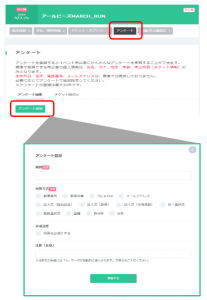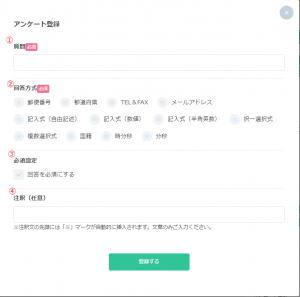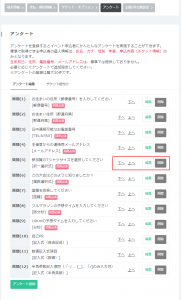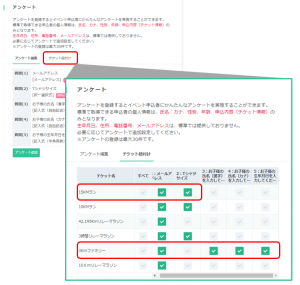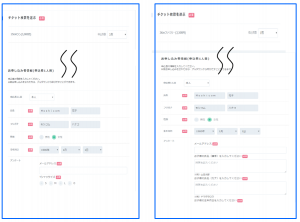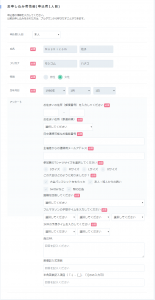アンケート(質問項目)の設定を行います
申込チケットの登録が終わったら、アンケート(質問項目)の設定を行います。アンケートとは、申込時に入力フォームへ展開される質問項目です。設定は任意ですので、標準で取得できる申込者の個人情報のみで問題ない場合には、登録は不要です。設問を追加する場合は「アンケート追加」を、変更や削除をしたい場合は「変更する」「削除」を押してください。
また、アンケート(質問項目)は、チケット毎に 紐付けをすることも可能となります。デフォルトはすべてのチケットへ紐づけされていますが、特定のチケットだけにヒアリングをしたい場合の設定ができる便利な機能です。
※アンケート項目の最大登録数は、事前決済イベントが30件、会場払いイベントが5件になります。
会場払いイベントでアンケート項目を6件以上ご利用される場合は、有料になります。
事前決済のご利用をご検討いただくか、制限解除のお申込みをお願いいたします。※詳しくはこちら
【アンケート作成手順】
※イベント公開後にアンケート項目を削除すると、既存申込者が入力した該当アンケートデータも全て削除されます。入力済の情報も取得できなくなりますので、削除をする際はくれぐれもご留意ください。
※標準で取得できる申込者の個人情報は、氏名、氏名カナ、性別、年齢、申込内容(チケット情報)のみとなります。それ以外の情報(例:電話番号、生年月日)が必要な場合はここで設定してください。
1. 「アンケート追加」を押して、設問を作成します。
2. ①~④を入力後、「登録する」を押すと、設問が作成されます。
① … 質問文を入力してください。
② … 回答方式を選択してください。※
③ … 回答を必須にしたい設問の場合は、チェックを入れてください。
④ … 質問項目に補足説明や注意事項を記載したい場合に使用してください。
| ※回答方式について | |
| 郵便番号 | 郵便番号を入力してもらう設問です。(入力チェックがかかります。(上3桁)(下4桁)を正しく入力しないとエラーになります) |
| 都道府県 | 都道府県を選んでもらう設問です。(セレクトボックスから都道府県を選択する方法です) |
| TEL&FAX | 電話番号やFAX番号を入力してもらう設問です。(数値とハイフン「-」以外の入力はエラーになります) |
| メールアドレス | メールアドレスを入力してもらう設問です。(入力チェックがかかります。@を含む正しいメールアドレス形式での入力をしないとエラーになります) |
| 記入式(自由記述) | 自由に入力できるフリー記入欄です。 |
| 記入式(数値) | 数値のみ入力できます。(入力例はこちら) |
| 記入式(半角英数) | 半角英数字とハイフン「-」、アンダーバー[_]、スラッシュ[/]が入力できます。(入力例はこちら) ※メールアドレスには使用できません |
| 択一選択式 | 追加選択肢の中から1つだけを選んでもらう設問です。(入力例はこちら) |
| 複数選択式 | 選択肢の中から複数を選んでもらう設問です。(入力例はこちら) |
| 国籍 | 国籍を選んでもらう設問です。(セレクトボックスから国籍を選択する方法です) |
| 時分秒 | 時分秒を入力してもらう設問です。(入力チェックがかかります。時、分、秒 をそれぞれセレクトボックスから選択します) |
| 分秒 | 分秒を入力してもらう設問です。(入力チェックがかかります。分、秒 をそれぞれセレクトボックスから選択します) |
3. 内容を変更する場合は「変更する」、設問を削除する場合は「削除」、設問の順番を変えたい場合は「下へ/上へ」で位置を変えることができます。
4. チケット毎に、アンケート項目の紐付けを設定することができます。
※デフォルトはすべてのチケットに紐づけされます
設問を登録したら、「チケット紐付け」をクリックします。チケットとアンケートが一覧表示されますので、チケット毎に聞き取りをしたい項目にチェックを入れてください。設定をしない場合には、デフォルト設定となり、すべてのチケットに紐づけがされます。
【チケット毎にアンケート項目を紐付け設定した実際の画面】
同じイベントで異なるチケットを選択した場合、申込者の画面では紐付けされていない項目は入力が不要となります。